本文将会介绍如何使用综合报告跟踪您的营销效果,并说明 Snov.io 是如何计算关键统计数据的。
您可以通过 API 访问“报告”仪表板上显示的相同分析和统计数据。了解详情。
报告页面可帮助您监控关键的营销指标和重要的帐户统计数据,所有这些都可以轻松呈现在一个仪表板中。
报告对您有什么作用:
通过查看帐户中的营销报告,您可以:
- 查看营销活跃阶段的总体统计数据,并跟踪营销目标的进展。
- 进行营销后的复盘分析,调整未来的营销策略。
这些报告将帮助您回答下列问题:
- 您在 Snov.io 上的营销总体统计数据如何?
- 哪些营销带来最多的互动?
- 哪些邮箱帐户表现最好?
- 哪些团队成员的成绩最好?
如何查看报告
要访问您帐户中的报告,请打开顶部导航栏中的营销标签页。然后,在左侧出现的子菜单中选择报告。
您可以在统计仪表板中随意切换不同的渠道,以查看以下统计数据:
筛选报告中的数据
要调整报告中的数据,请使用顶部的下拉菜单并应用必要的筛选器。您可以选择要在报告中呈现哪些营销、邮箱帐户或领英账户以及团队成员。
1) 营销
默认情况下,报告会显示您所有营销的数据,无论其状态如何(活跃、已完成或已删除)。您可以选择要包含在报告中的特定营销。
2) 邮箱账户
默认情况下,报告包含您所有邮箱帐户和团队成员帐户的数据。您可以选择将哪些发件人帐户包含在报告数据中并显示在邮箱帐户统计信息部分中。
3) 负责人(针对团队账户)
在团队协作帐户中,报告将包含团队成员的营销及其邮箱帐户的数据。该列表包括所有团队成员,无论他们是否发起了营销。
如果您是团队负责人(管理员),您可以选择要包含在报告中的成员,并显示在团队绩效部分。
4) 日期范围
默认情况下,信息中心会显示过去 30 天的统计信息。您可以选择一个日期范围(“今天”、“过去 7 天”、“过去 30 天”或自定义)来查看您的营销在特定时间段内的表现。
所有筛选器协同工作。当您应用一个筛选器时,其他筛选器会自动调整以仅显示相关结果。
例如,如果您选择邮箱帐户 1 和邮箱帐户 2,则只有使用这些帐户的营销才会包含在报告中。
我们如何统计邮件营销报告
邮件营销报告分为多个部分,涵盖了邮件营销的所有重要方面。
营销活动量统计
此部分提供有关您的营销总量的信息。它显示发送的邮件中有多少是初始邮件(第一封邮件)以及有多少是跟进邮件。
- 已发送的邮件:选定营销发送给潜在客户的邮件总数。这不包括从个人潜在客户资料发送的单封邮件 →
- 第一封邮件:初始发送的邮件数量,表明您至少联系过一次的潜在客户数量。
- 跟进邮件:按序列所有跟进步骤发送的邮件数量。
如果您发现您发送的跟进邮件比初始邮件多,并且这对您的策略没有帮助,您可以在营销设置中设置优先级以发送更多的初始邮件。
阅读更多:如何优先发送初始邮件而不是跟进邮件 →
送达率统计
此部分提供关于送达率的信息,并显示成功送达的邮件百分比。
- 已送达:已发送且到达收件人邮箱地址的邮件百分比。
即使邮件已送达,也可能不一定能到达收件箱 — 它可能最终进入了收件人的垃圾邮件文件夹。由于无法准确跟踪邮件在实际营销中的到达位置,因此请在启动营销之前使用送达率检查 →测试邮件的投放情况。
- 退信:该指标跟踪无法送达收件人邮箱地址的邮件百分比→
高退回率(超过 10%)可能表明您的邮件列表存在问题。以下是防止高退信率的检查清单 →
互动统计
该部分显示通过选定的营销接触到的潜在客户数量以及他们与您的邮件互动情况。包括打开、点击和回复等指标。
- 已联系:已从您的营销中收到至少一封邮件的潜在客户总数。
- 打开率:在选定的任何营销中,至少打开过一次邮件的收件人数量和百分比。仅统计唯一打开次数;不包括重复打开次数。
- 点击率:点击您营销中至少一个链接的收件人数量和百分比。
- 回复率:在所有选定的营销中回复至少一封邮件的收件人数量和百分比。
计算回复率时,我们使用邮件发送日期,而不是收件人实际回复的时间。检查特定日期的统计数据时请考虑这一点。
回复率低(低于 2-3%)表明您的邮件内容可能需要改进。了解获得更多回复的邮件最佳实践 →
我们如何计算互动统计数据:
互动率是根据已联系人数计算的,该人数为 100%。例如,打开率表示打开邮件的收件人占联系的潜在客户总数的百分比。
潜在价值
在报告控制面板中跟踪营销活动的潜在收入。
此指标显示从您的营销活动创建的所有交易的总价值。
它包括:
-
从收件人列表中手动创建的交易
-
通过 CRM 自动化自动生成的交易
总数的计算方法是将报告中包含的营销活动的所有交易的值相加。
您可以在账户设置中设置报告的默认货币。如果交易本身使用其他货币,我们会自动将其转换为您的主要货币。
未联系统计
此部分显示不感兴趣或在外出时得到联系的潜在客户数量。
- 取消订阅:点击您营销中的取消订阅链接并因此选择不再接收您的邮件的收件人数量和百分比。
退订率显示有多少人选择不接收您的邮件。它可以帮助您了解您的优惠是否与您的潜在客户相关,以及您是否联系到了合适的人。
如果您的退订率很高(超过 1-2%),则可能表明您的优惠没有引起收件人的共鸣,或者您的定位需要调整。要解决此问题,请检查并完善您的客户资料和收集潜在客户的标准。
此外,考虑增加跟进邮件之间的延迟以降低退订率。
- 自动回复:收件人在外出时收到邮件,并发送自动回复的百分比。
自动回复次数过多可能表示您的邮件是在收件人的工作时间之外发送的。要减少自动回复次数,请根据收件人的时区调整您的营销时间安排,使其与收件人的工作时间保持一致。
营销活动图表(邮件)
报告的这一部分直观显示了收件人随时间推移的操作和营销事件。图表显示了您选择的指标趋势线,反映了所选时间段内指标的数量。
要调整图表中的数据:
1) 在顶部选择一个时间段。根据您选择的时间范围,图表将分为几个部分(小时、天、周或月),显示该期间的活动量。
较短的时间范围(每小时、每天)显示短期趋势。较长的时间范围(每周、每月)显示您的营销推广整体模式和趋势。
2) 从底部的选项中选择指标(数据点)。图表将并排显示它们,这样您就可以比较所选指标并了解它们与发送的总邮件数量之间的关系。
该信息图根据活动发生的确切时间显示活动,而不是邮件的发送时间。
您选择的数据点将显示在图表上,指示它们发生的时间段及其数量(操作数)。将鼠标悬停在彩色区域上可查看详细信息。
这些指标的含义是:
- 已发送邮件:选定时间段内发送的电子邮件总数。
- 第一封邮件:从序列中发送的首封电子邮件的数量。
- 跟进邮件:从序列中发送的跟进邮件的数量(第二封、第三封、第四封等)。
- 首次打开:指的是收件人第一次打开营销序列中的特定邮件。
- 首次点击:指的是收件人第一次点击序列中特定邮件内的链接。
- 非重复打开总数:统计选定时间范围内(每日、每周)所有收件人的唯一打开次数。例如,如果收件人一天内多次打开您的邮件,则只会记录一次打开次数。
- 非重复点击总数:统计选定时间范围内(每日、每周)所有收件人的唯一点击次数。例如,如果收件人一天内多次点击同一链接,则只会记录一次点击次数。
- 回复次数:从潜在客户收到的回复数量。
- 取消订阅数:点击取消订阅链接的收件人数量。
- 自动回复次数:收到的自动回复的数量。
- 退信数量:包括收到并跟踪的所有邮件发送错误的数量。
您可以导出每个指标的数据。单击查看收件人以打开并下载与每个数据点关联的潜在客户列表。
要选择哪些收件人数据显示在最终导出文件中,请从右上角的数据列菜单中启用所需的列。
您可以在导出文件中包含以下收件人字段:
-
电话
-
行业
-
国家
-
地点
-
公司
-
职位
-
网站
-
总部电话
检查邮箱帐户统计信息
报告的这一部分显示您的邮箱帐户统计信息。如果您未应用任何帐户筛选器,列表将显示您已连接的 Snov.io 所有帐户,包括未用于发送营销的帐户或发送营销后删除的帐户。
这使您可以跟踪每个邮箱帐户的统计数据并对其进行排序,以确定哪些邮箱帐户的发送量最多、效果最好,以及哪些邮箱帐户的表现不佳。
查看团队统计数据
该部分显示每个团队成员对整体结果的贡献。它结合了他们发起的所有营销统计数据。
默认情况下,列表会显示所有团队成员,包括尚未发起营销的成员。要将特定团队成员纳入报告,请使用顶部的营销所有者筛选器。
只有团队负责人和拥有“查看团队记录”权限的团队成员才能查看其他团队成员的统计数据。没有权限的团队成员只能查看自己营销统计数据。
我们如何统计领英营销报告
要跟踪领英自动化的整体统计数据,请切换到报告仪表板上的领英标签页。它提供了关于领英潜在客户互动的总量和成功率的数据。
领英营销报告中的统计数据是基于所选的营销、账户和时间段。默认情况下,报告显示过去 30 天内所有营销和账户的数据。您可以通过顶部的筛选器自定义设置。
领英营销报告分为多个部分,展示了领英客户开发的所有关键数据:潜在客户量、互动率、营销时间线以及每个账户的统计数据。
潜在客户互动
在这个部分中,您可以监控两个关键的客户开发数据:在所选时间段内您吸引了多少潜在客户以及其中有多少人做出了回复。
选择时间段时,请记住回复率是基于消息的发送时间,而不是收到回复的时间。
- 已联系:该指标显示您在领英上向多少潜在客户发送了至少一条消息或连接请求。
- 总回复率:该指标显示在领英上至少回复过一次消息的收件人的百分比和数量。
总回复率包括对常规领英消息的回复和对连接请求消息的回复。如果潜在客户同时回复了这两者,我们会将此潜在客户计入“连接请求回复统计”,因为对连接请求的回复是更早发生的。
连接请求的接受率和联系人网络增长
这个部分可以帮助您监控在所选时间段内发送的连接请求的数据。
- 连接请求:这是您在 Snov.io 营销中发送给潜在客户的连接请求总数。
- 已接受的请求:该指标显示接受了连接请求的收件人的百分比。
接受率很重要,因为它表明有多少潜在客户有兴趣进一步沟通。此外,接受的请求数量反映了您的领英联系人网络的增长,表明您可以在未来的营销中联系(给对方发领英消息)多少潜在客户。
- 失败的连接请求:该指标显示连接请求失败的数量。
请求失败并不一定意味着存在技术问题;请求发送失败的原因可能有很多种,例如:
- 潜在客户的领英个人资料不存在
- 您之前向此潜在客户发送过连接请求,但该请求已被拒绝或仍处于待处理状态。
- 潜在客户已在您的联系人网络中。
消息总量
在报告的这一部分中,您可以跟踪营销中发送的消息总量。
- 已发送消息:发送给领英潜在客户的消息总数,包括常规消息和通过连接请求发送的消息。唯一收件人是指收到至少一条领英消息的潜在客户。
- 已发送领英站内信:表示在选定的营销中向潜在客户发送的领英站内信(InMail)总数,其中的领英站内信操作已经添加到自动化序列中。
其他有用的领英操作
虽然这些操作不会直接影响营销的成功,但它们为您的潜在客户提供了额外的接触点,并有助于提升整体的互动率。
- 点赞的帖子:在潜在客户的领英个人资料上点赞的帖子总数。
- 已关注:已关注的潜在客户的个人资料总数。
- 已查看的个人资料:已查看的潜在客户个人资料的总数。
营销活动图表(领英)
领英营销报告中的活动图表直观地显示了您的领英营销活动随时间的变化量。图表显示您选择的指标趋势线,反映了所选时间段内的活动量。
要调整图表中的数据:
1) 在顶部选择一个时间段。根据您选择的时间范围,图表将分为几个部分(小时、天、周或月),显示该期间的活动量。
较短的时间范围(每小时、每天)显示短期趋势。较长的时间范围(每周、每月)显示您的营销推广整体模式和趋势。
2) 从底部的选项中选择指标。图表将并排显示它们,这样您就可以比较所选指标并了解它们与发送的总数量之间的关系。
您选择的数据点将显示在图表上,显示它们发生的时间段及其数量(操作量)。将鼠标悬停在彩色区域上可查看详细信息。
您还可以导出每个指标的数据。单击 查看收件人 以打开并下载与每个数据点相关的潜在客户列表。
领英活动图表的数据指标包含哪些:
- 连接请求:选定时间段内发送的连接请求量。
- 已接受的请求:在选定时间段内接受的连接请求量。
- 连接请求失败:选定时间段内的不成功连接请求量。
- 已发送的消息:选定时间段内发送的领英消息量。
- 回复总数:选定时间段内通过领英回复的收件人数量。
- 帖子点赞次数:选定时间段内帖子的点赞量。
- 个人资料浏览次数:选定时间段内的个人资料浏览量。
- 关注:在选定的时间段内,关注的用户数。
领英账号统计
报告的这一部分可让您监控领英营销自动化中的每个特定账号的表现。
如果您没有在顶部应用任何账号筛选器,列表将显示您连接到 Snov.io 的所有领英账号,包括那些还没有在营销中使用的账号和在营销中使用后被删除的账号。
团队统计(领英)
该部分展示了每个团队成员对领英自动化营销整体结果的贡献。
默认情况下,列表会显示所有团队成员,包括尚未发起营销的成员。如果要在报告中呈现特定团队成员的营销数据,请使用顶部的营销负责人筛选器。
只有拥有“查看团队记录”权限的团队负责人和团队成员才能查看其他团队成员的统计数据。没有此权限的团队成员只能查看自己的营销统计数据。
我们如何统计综合营销报告
报告仪表板中的综合标签页结合了邮件和领英报告中的数据。这样您就可以监控整体营销效果,并且比较两个渠道的统计数据,看看哪个渠道表现更好。
默认情况下,它会显示过去 30 天内所有营销和帐户的数据。您可以使用顶部的筛选器查看特定营销、帐户、团队成员或不同时间段的统计信息。
常规报告包括两个渠道的总体指标以及每个渠道的比较。
联系总数
这显示了通过所有渠道(邮件或领英——连接请求、消息或领英站内信)联系的收件人总数。
下面的彩色图表按渠道细分:多渠道(邮件和领英)、仅邮件和仅领英。
- 邮件 + 领英:通过两个渠道(邮件和领英)联系的收件人百分比和数量。
- 邮件:仅通过邮件联系的收件人的百分比和数量。
- 领英:仅通过领英联系的收件人的百分比和数量。这包括发送常规消息、连接请求或站内信消息。
总回复率
该指标显示通过所有渠道联系后回复的收件人的总体百分比(在选定的营销和时间段内)。
彩色图表按渠道细分:多渠道(邮件和领英)、仅邮件和仅领英。
- 邮件 + 领英:通过两个渠道联系并回复的收件人的百分比和数量。
- 邮件:仅通过邮件联系并回复的收件人的百分比和数量。
- 领英:仅通过领英联系并回复的收件人的百分比和数量。
回复兴趣程度
该指标代表潜在客户对所有选定范围内的营销的总体兴趣水平。顶部的百分比表示标记为“感兴趣”的收件人比例。
由于这是针对两个渠道的通用报告,因此它考虑了所有类型消息的回复:邮件、领英消息和领英站内信消息。
回复兴趣程度的计算方式:回复感兴趣率 = (标记为“感兴趣”的收件人数量/回复的收件人总数)× 100%。
回复兴趣级别包括所有三种情绪的统计数据:感兴趣、可能感兴趣和不感兴趣。
每种情绪的百分比计算方法是将持有该情绪的收件人数量除以回复的收件人总数。总体比率包括所有回复,甚至包括那些没有指定情绪的回复(尚未判定为哪一类兴趣级别)。
在计算回复兴趣程度的时候,我们需要依赖潜在客户最近一次回复的情绪评估(手动评估或自动评估)。如果潜在客户有最新尚未评估的回复,则兴趣水平的计算将以之前的最后一次评估的回复情绪为基础。
如果您使用的是Pro 5K 或更高等级的套餐,AI 会自动对您收到的所有回复进行情绪分析。对于低于Pro 5K的套餐,则您需要手动为潜在客户的回复分配兴趣级别。这可以在您的潜在客户列表中的个人资料中完成。 阅读关于情绪分析的更多信息。
要导出不同兴趣等级的潜在客户信息,请点击所需的兴趣等级右边的收件人数量,以打开与之对应的收件人列表。您可以将列表下载为 CSV 文件。一般的 CSV 导出也会包含一列此数据内容。
您的团队表现
此部分显示每个团队成员对整体结果的贡献。它结合了他们发起的所有活动的统计数据。
默认情况下,列表会显示所有团队成员,包括尚未发起营销的成员。想在报告中包含特定团队成员时,请使用顶部的营销所有者筛选器。
只有拥有“查看团队记录”权限的团队负责人和团队成员才能查看其他团队成员的统计数据。没有权限的团队成员只能查看自己的营销统计数据。
如何将报告导出为 CSV
查看分析结果后,使用导出选项导出您联系过的收件人数据。
要下载报告,请点击右侧的 导出 CSV。默认情况下,导出将包含过去 30 天内所有营销和收件人的数据。要获取自定义范围的内容导出,请调整顶部的条件筛选器。
所有报告类型均提供导出选项:
- 邮件:默认邮件导出包含您在选定时间段内至少发送过一封邮件的收件人数据
- 领英:领英导出包含您在选定时间段内发送过连接请求、消息或领英站内信的收件人数据
- 综合:常规导出包括您通过邮件或领英联系过(连接请求、消息或领英站内信)的收件人数据
导出 CSV 选项每个文件最多可包含 200,000 行,这意味着一次导出最多可包含收件人数量。如果您的数据超出此限制,请使用条件筛选器将导出内容细分为更小的部分。
您可以获得每个渠道的所有收件人的完整活动报告或基于条件筛选器和不同指标的分段列表。
报告仪表板上显示的营销活动分析和统计数据也可通过 API 获取。了解更多。
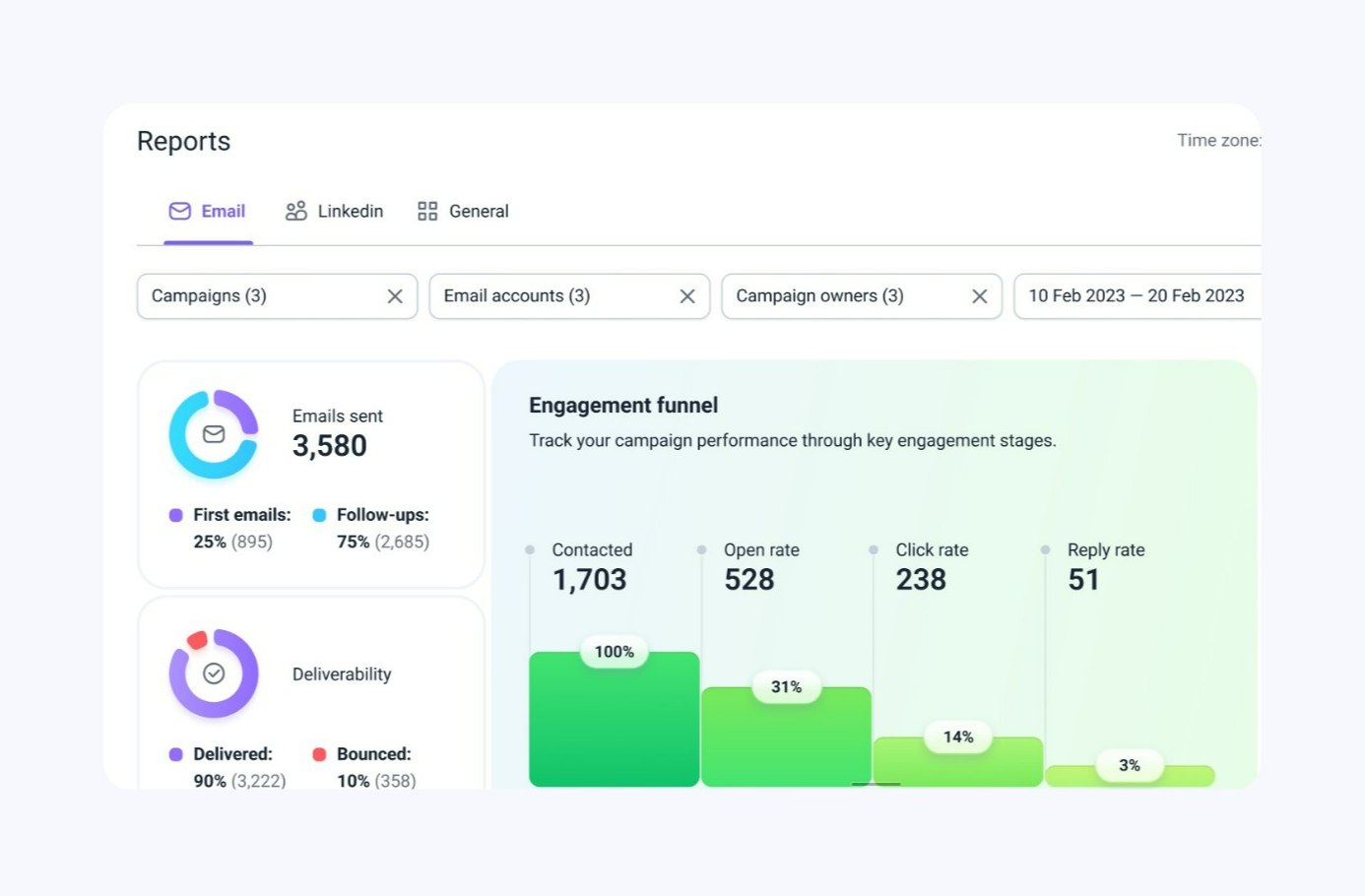
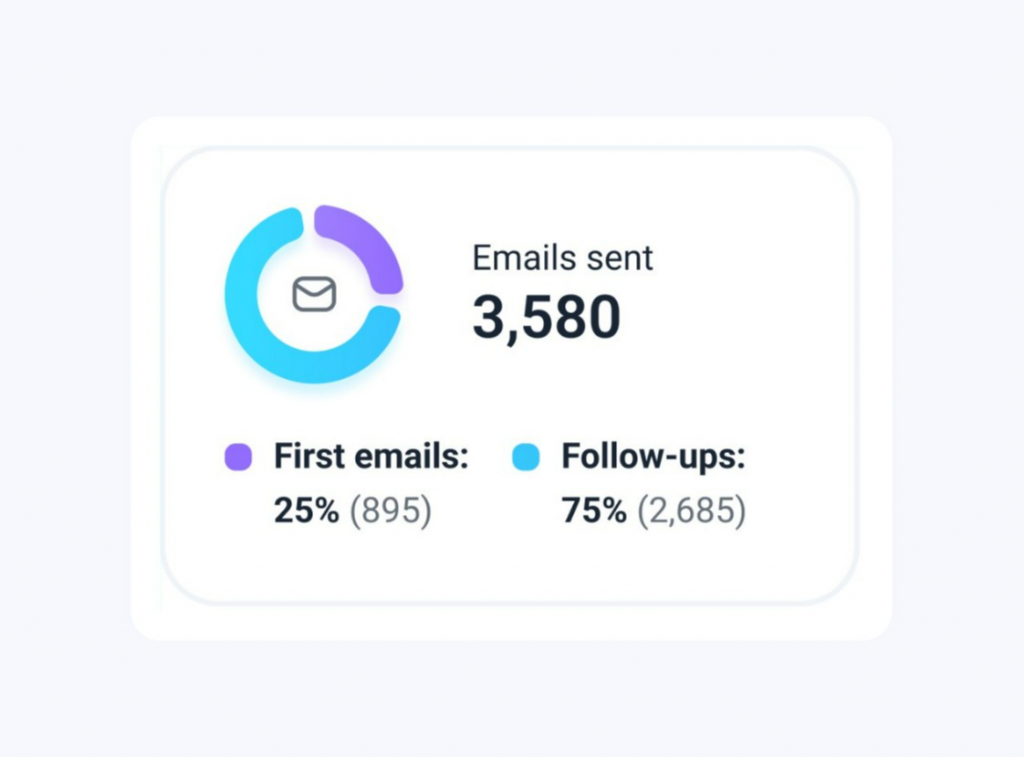
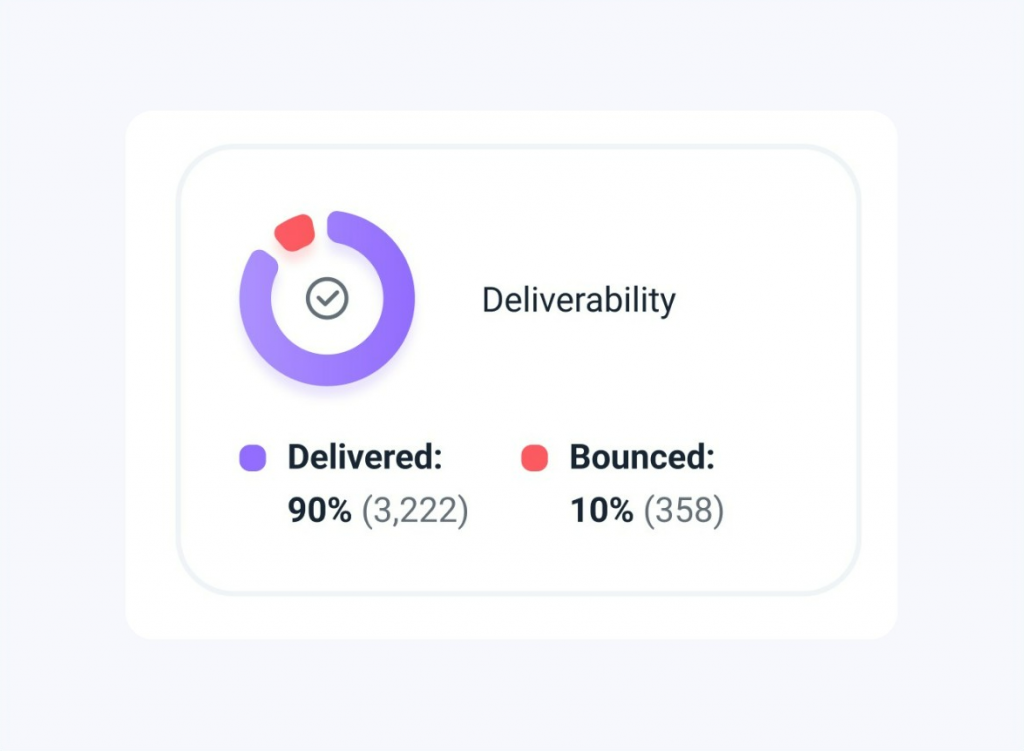
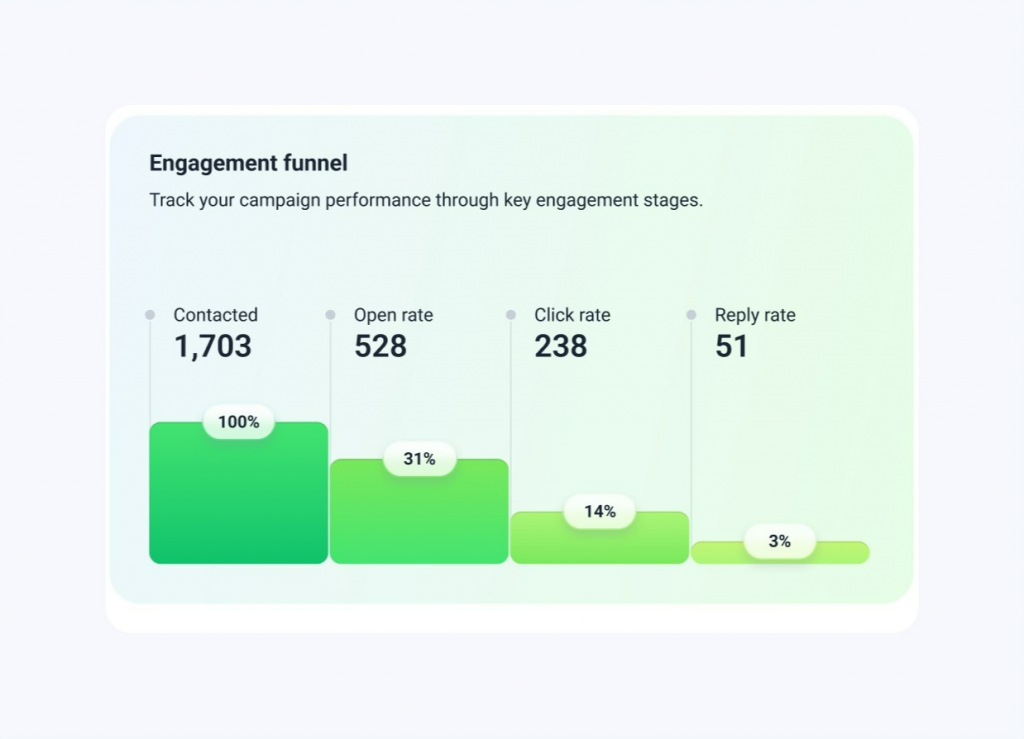
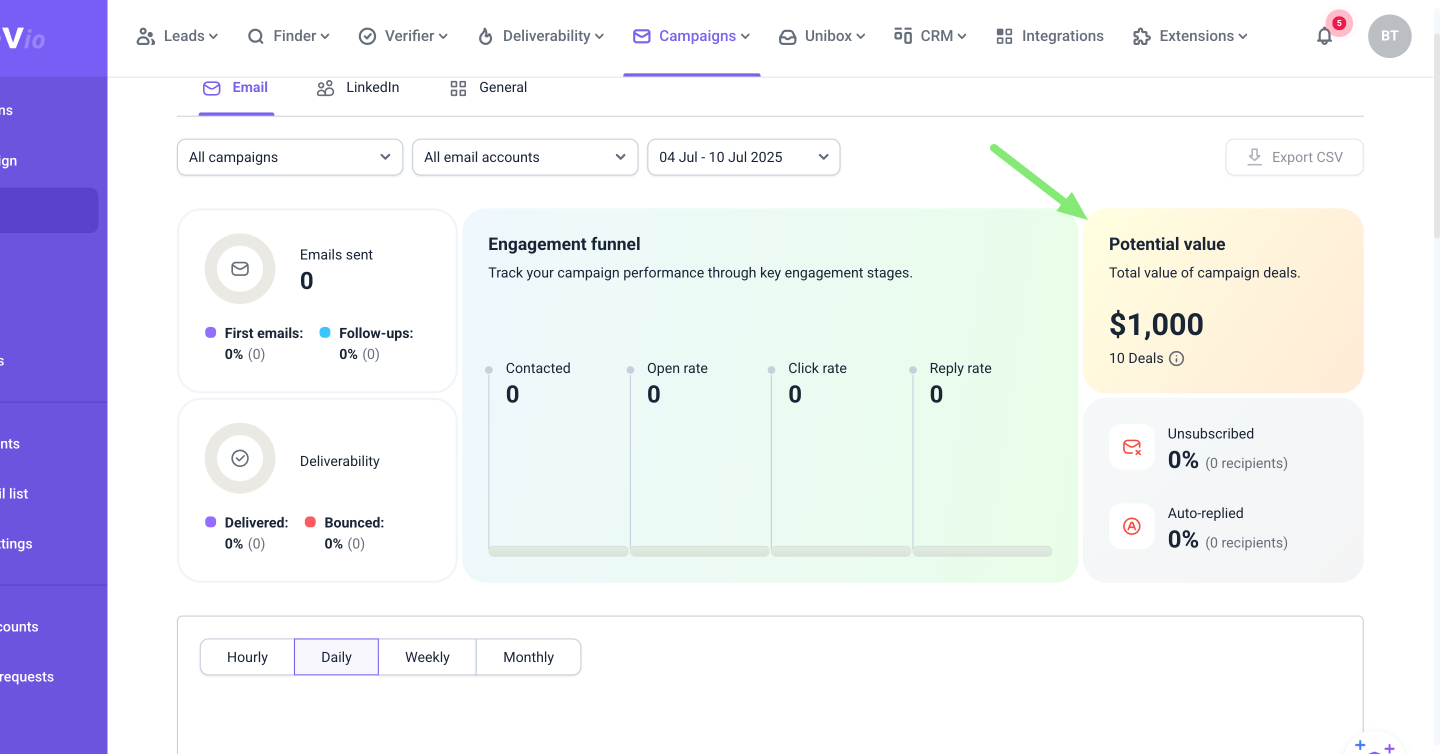
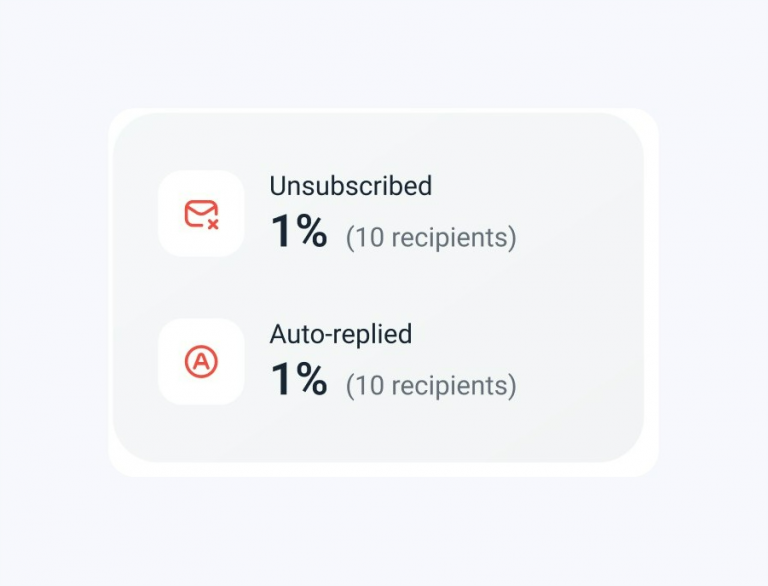
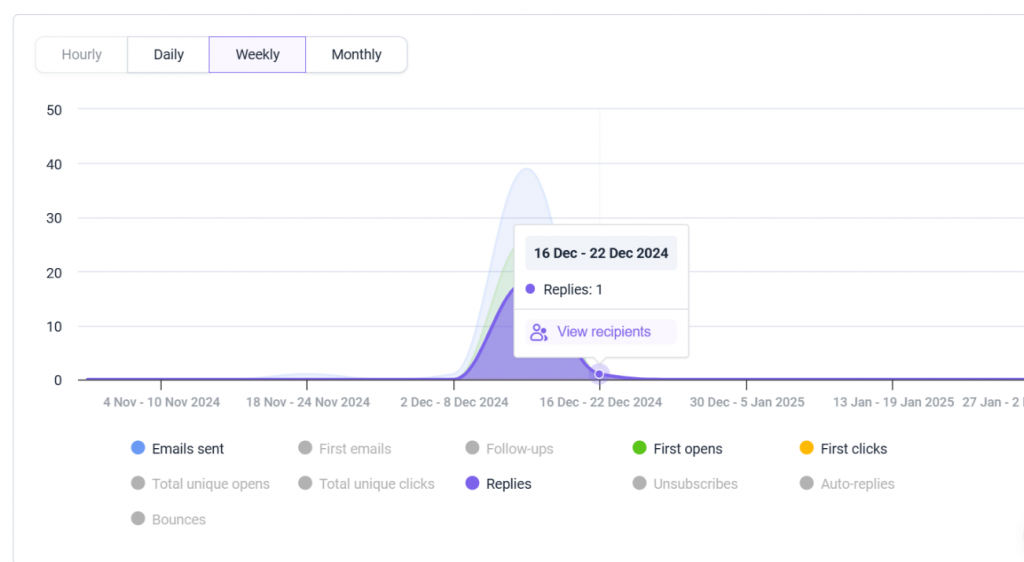
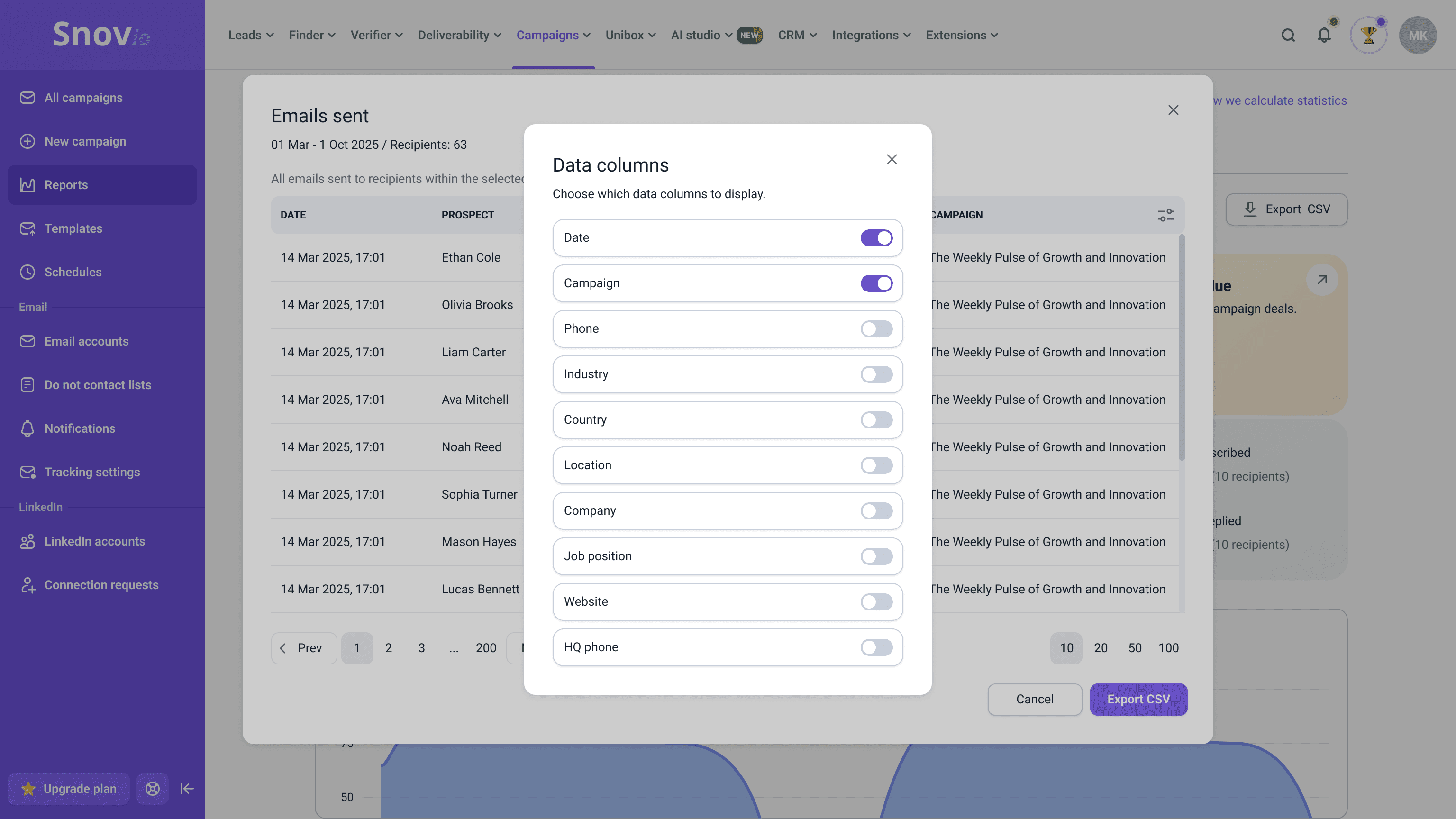
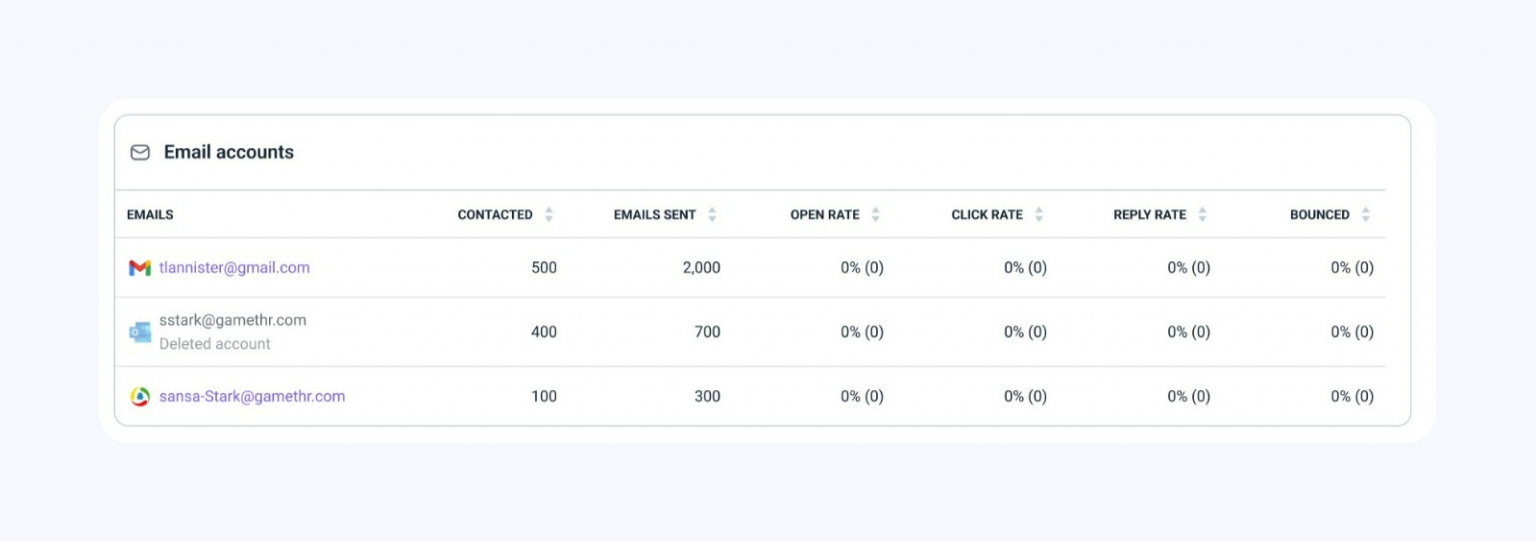
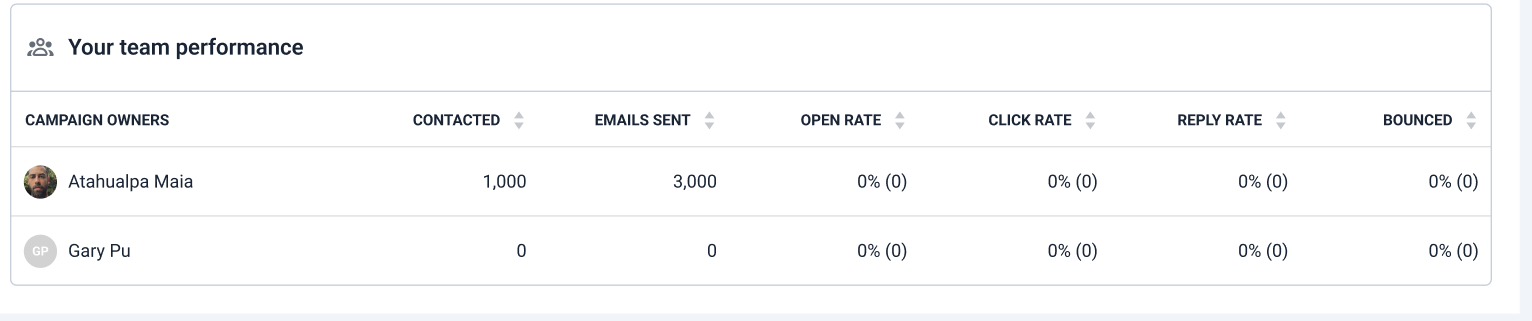
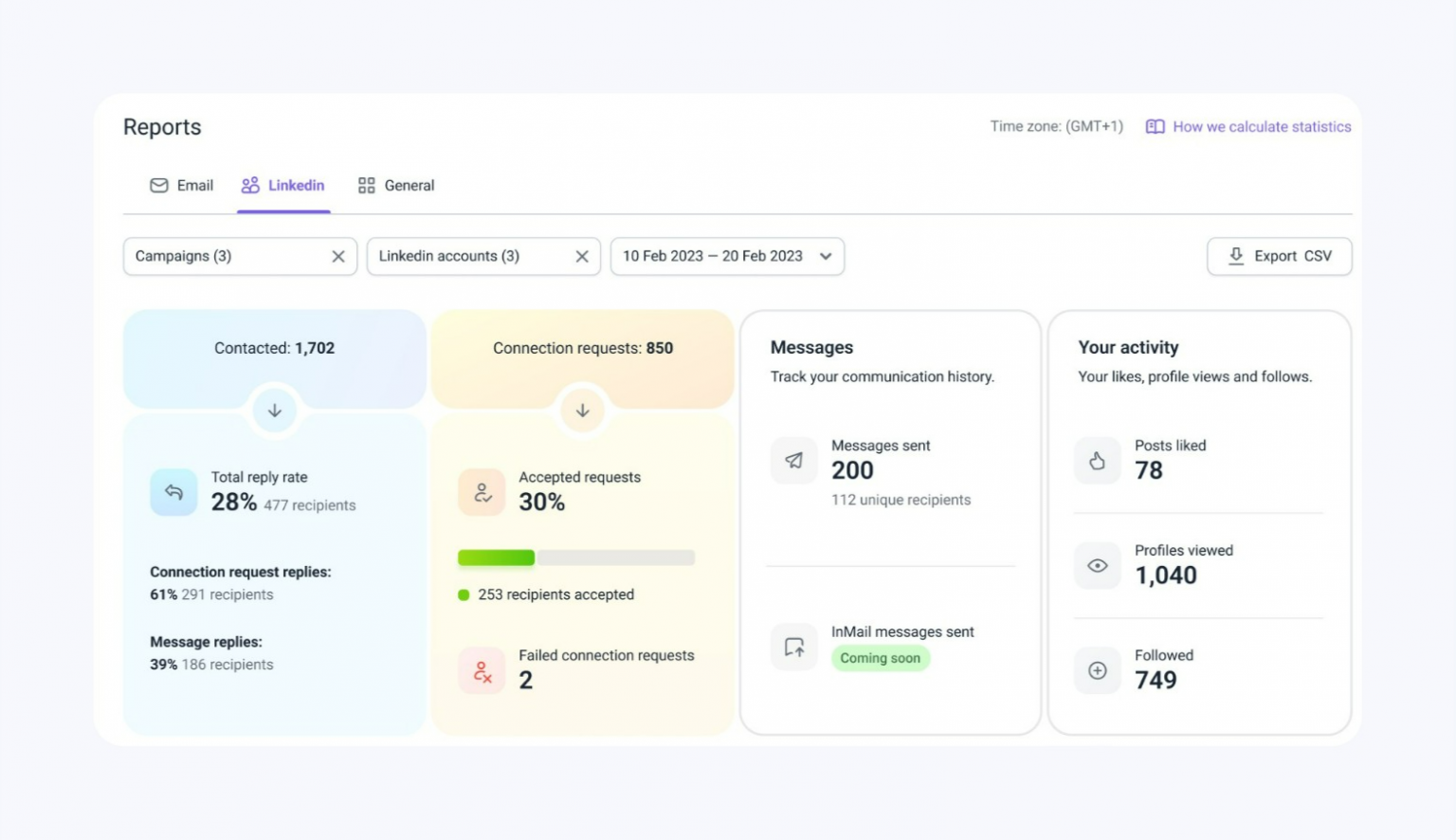
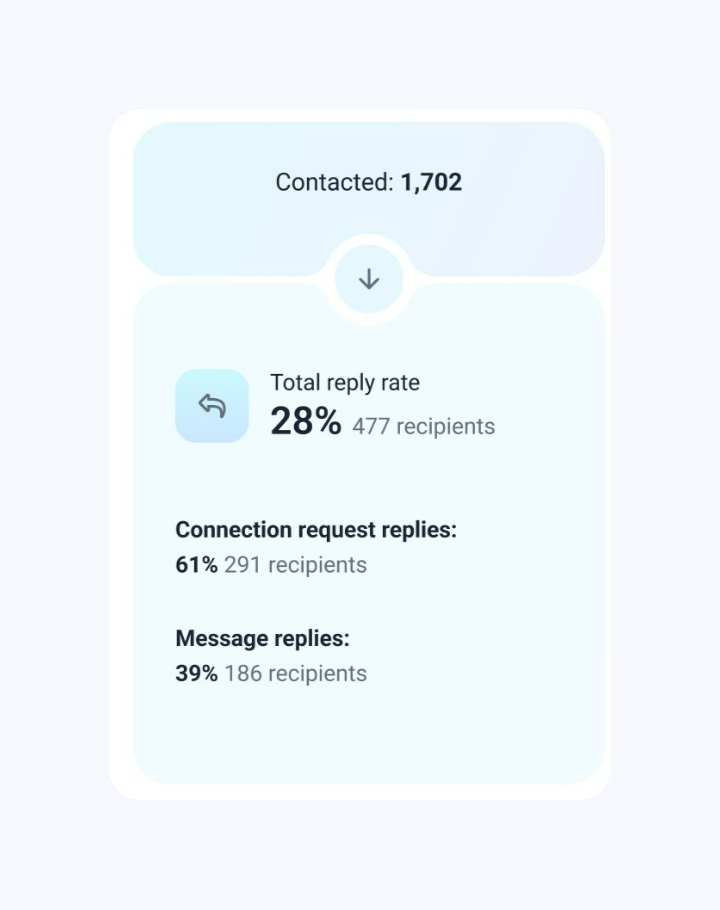
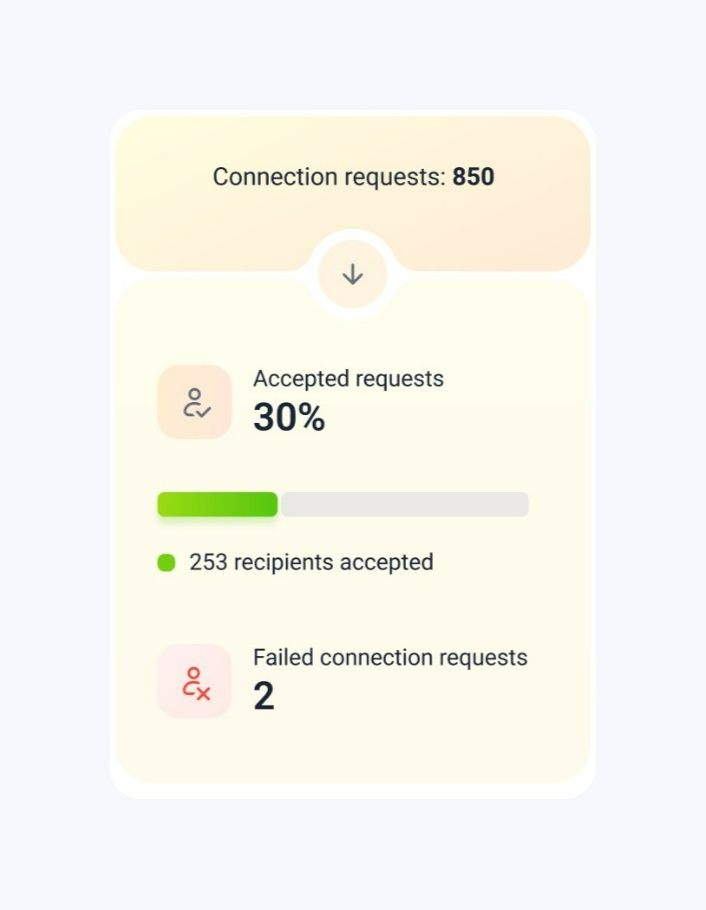
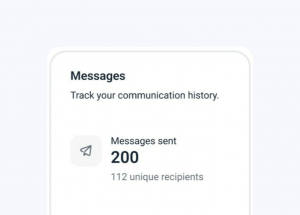
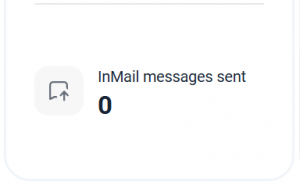
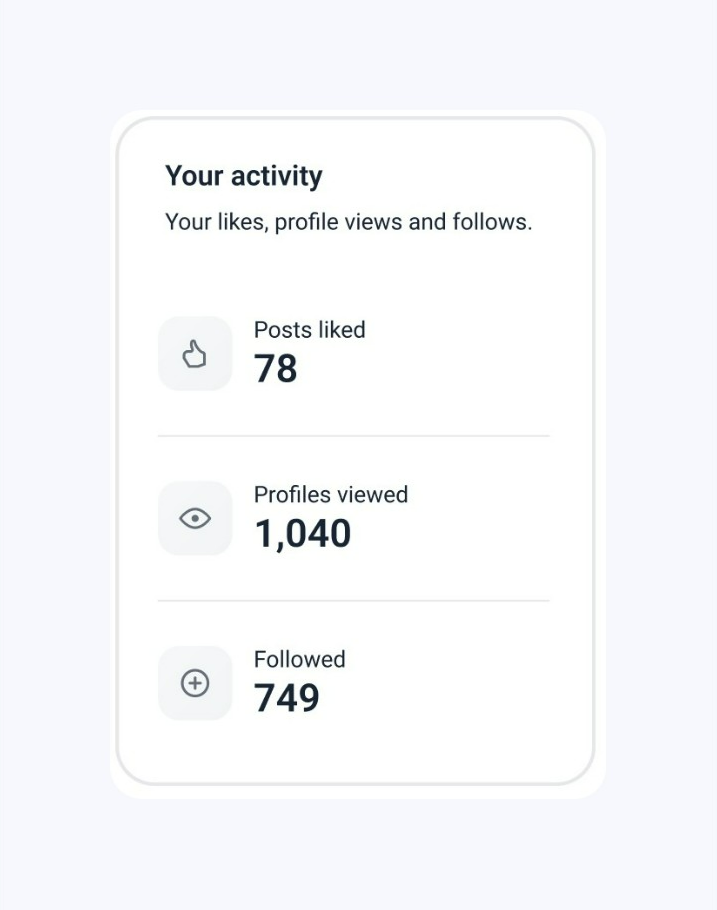
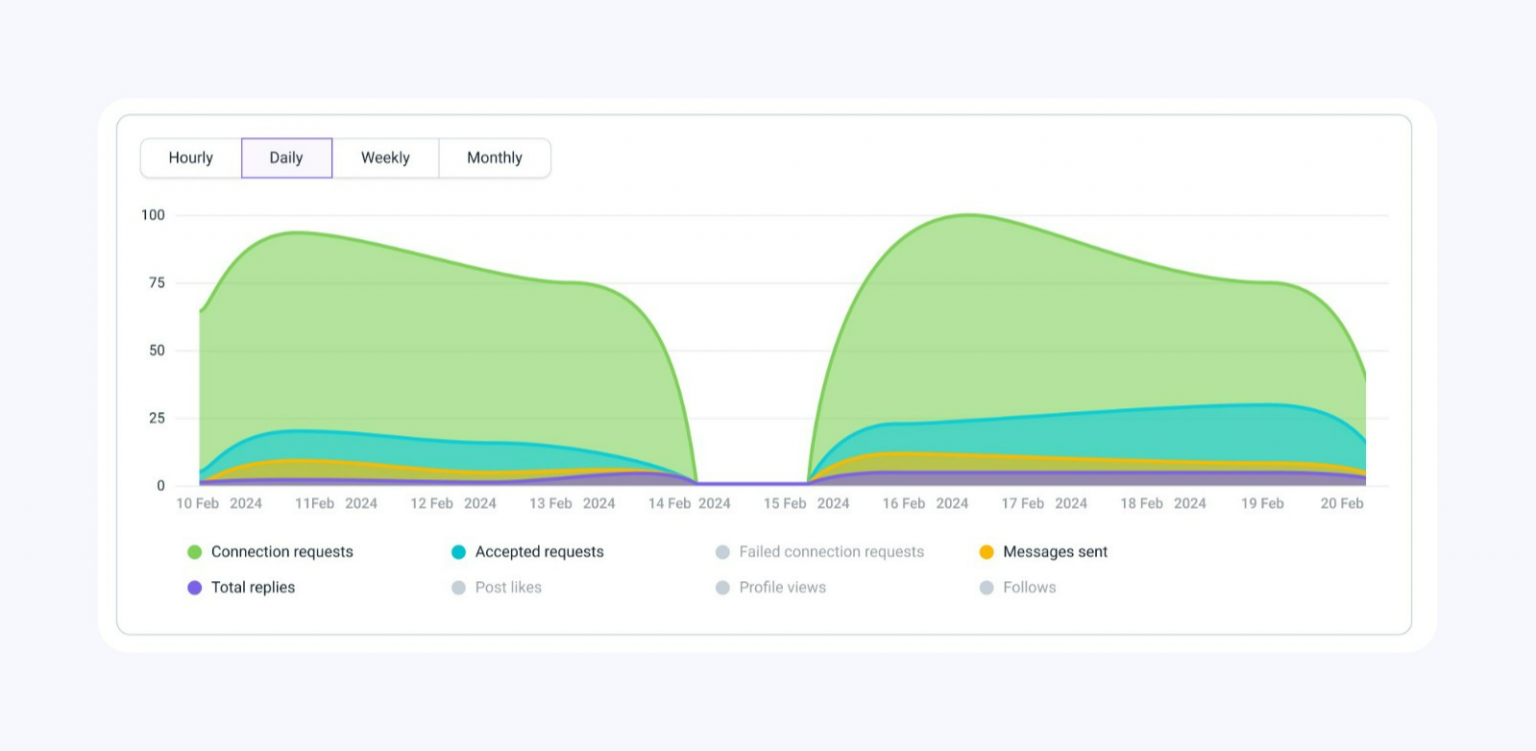
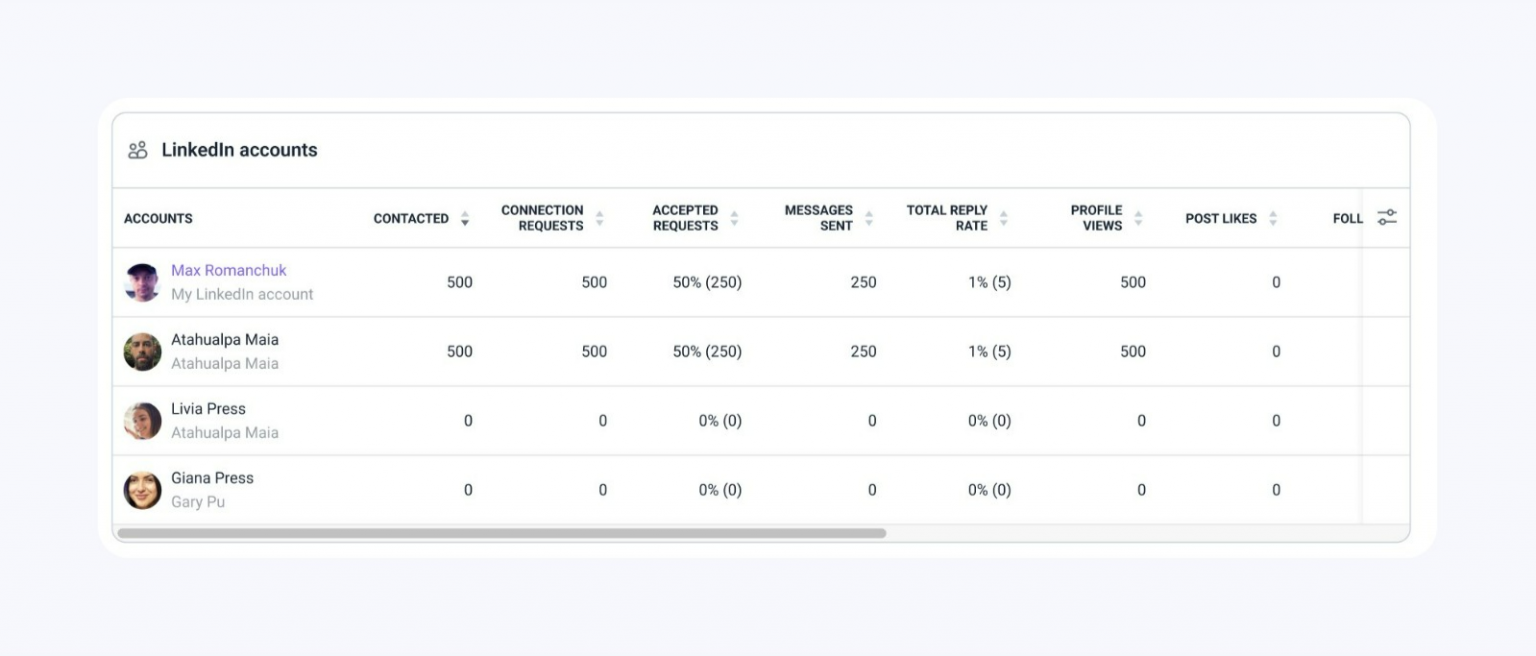
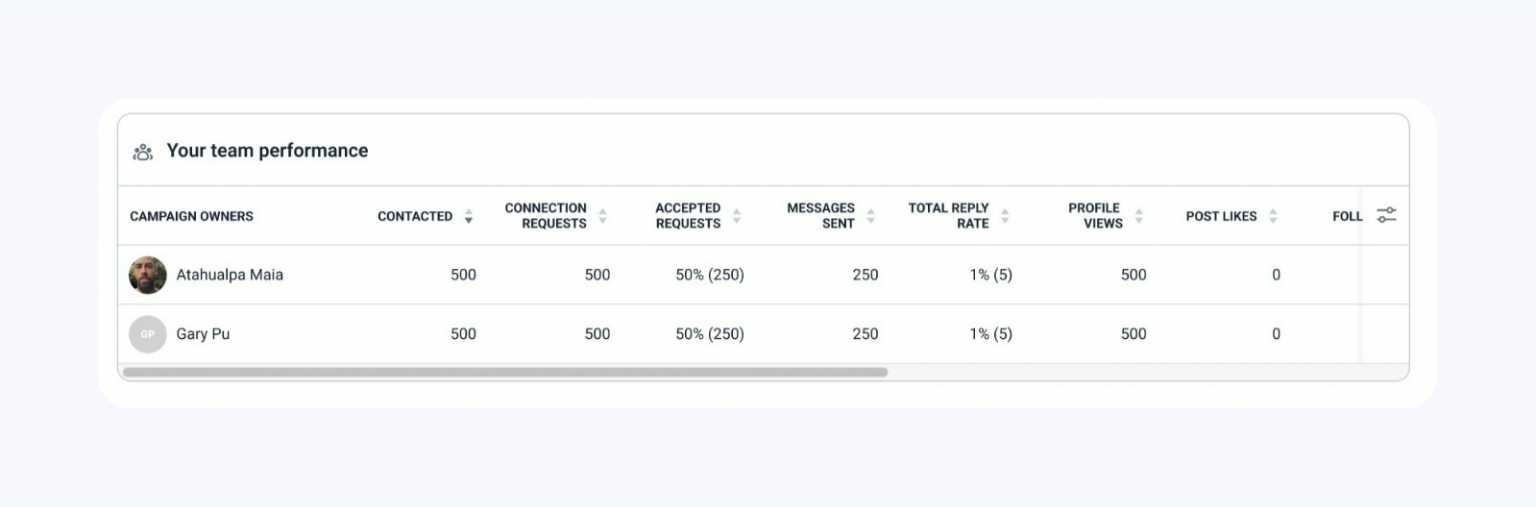
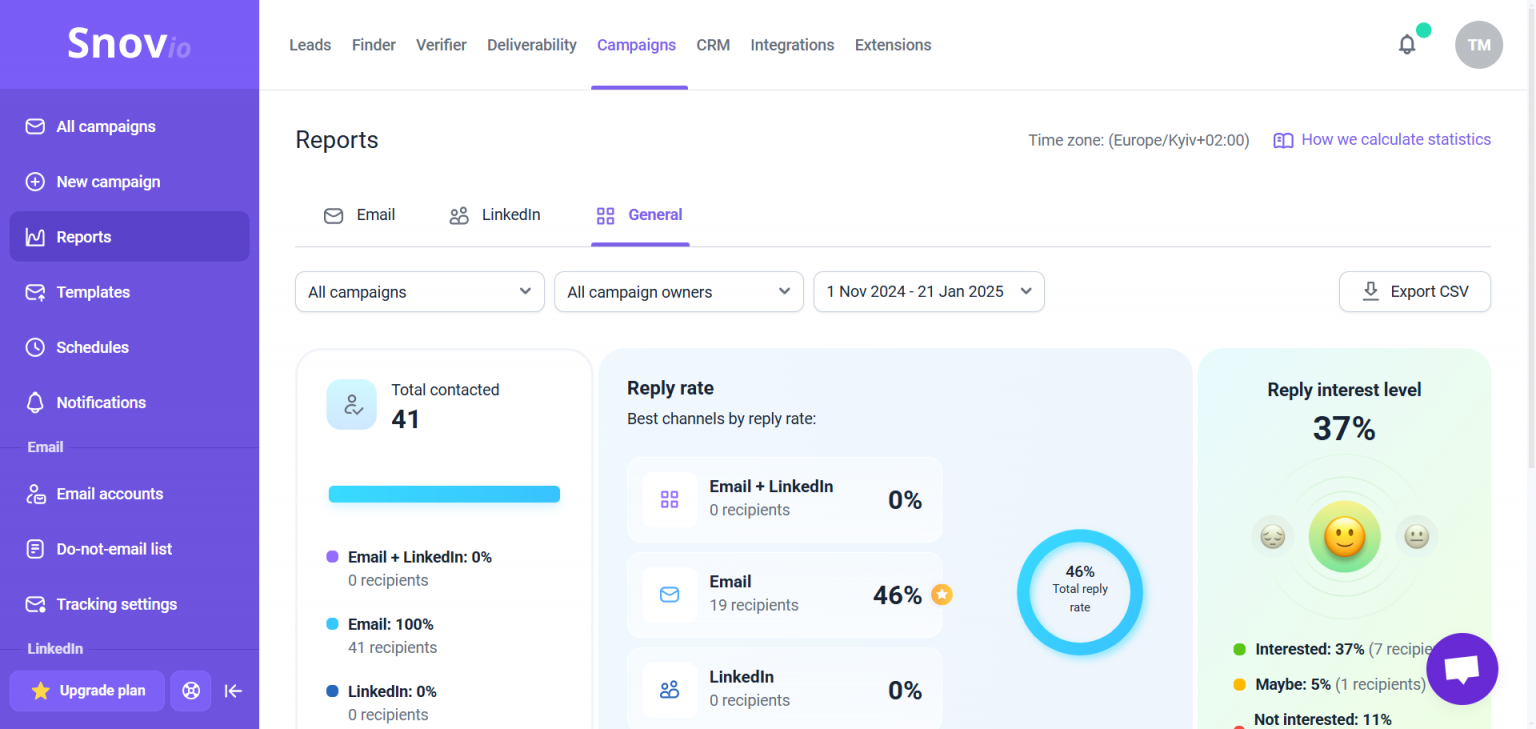
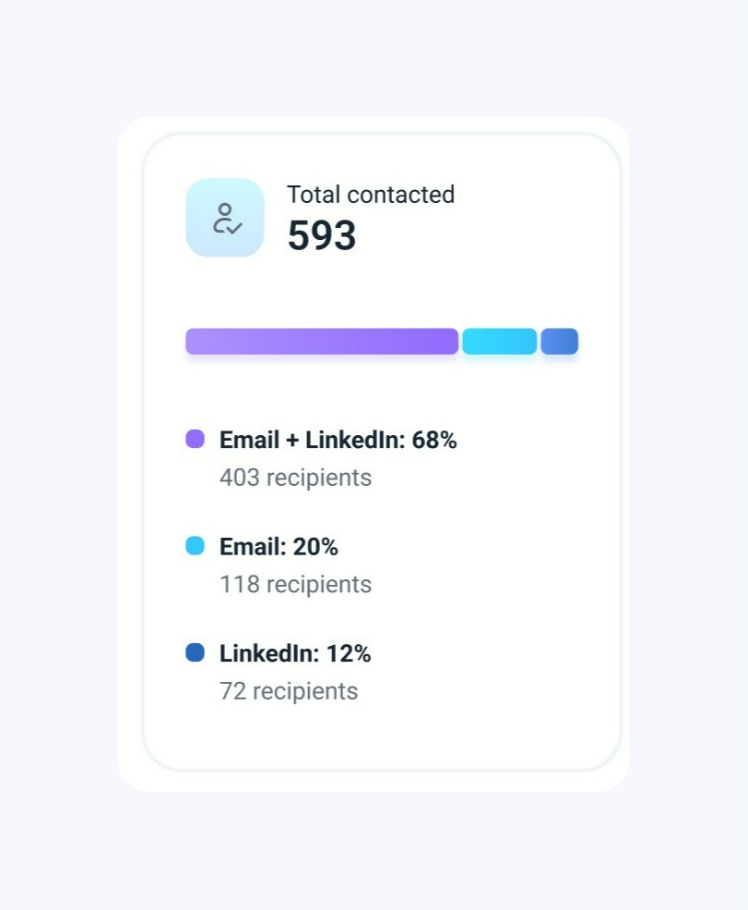
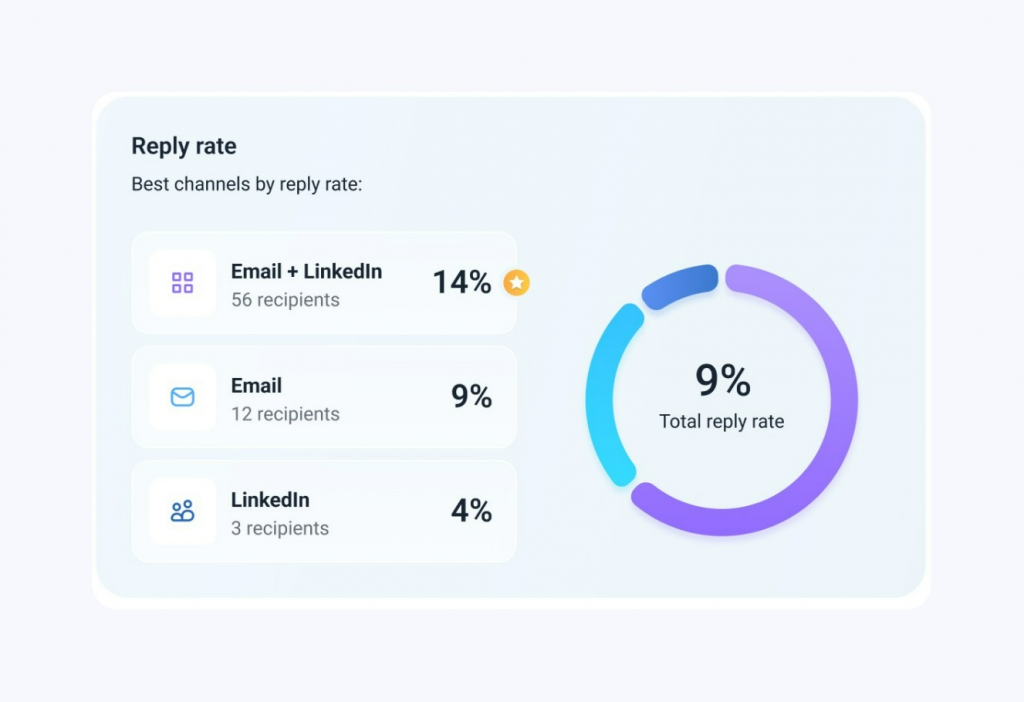
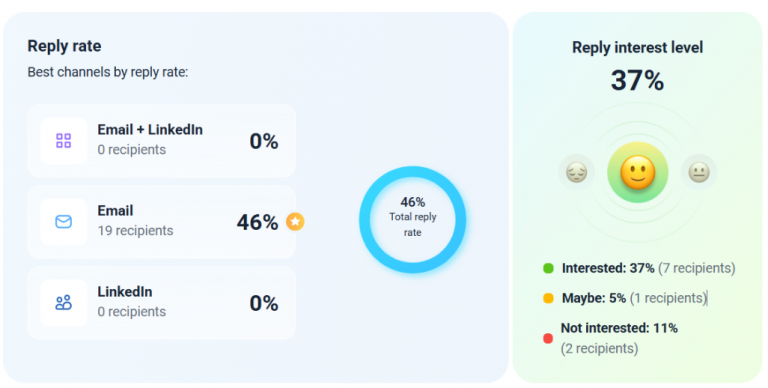
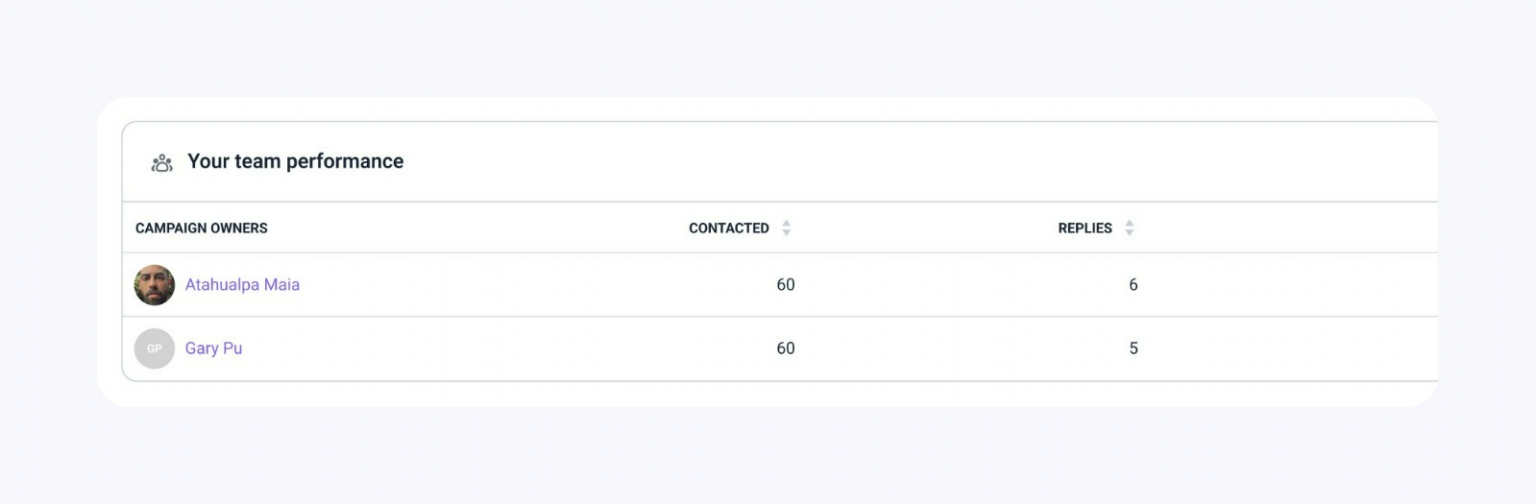

非常抱歉 😢
我们可以如何改善?